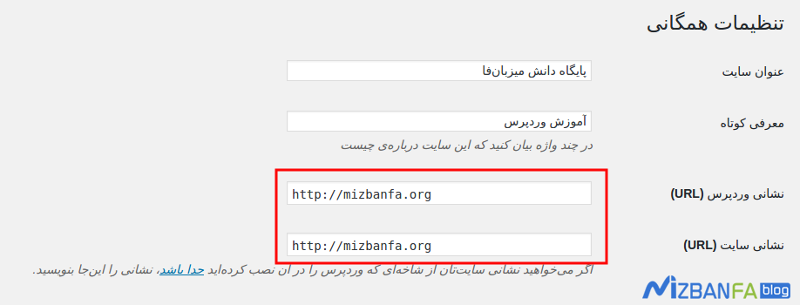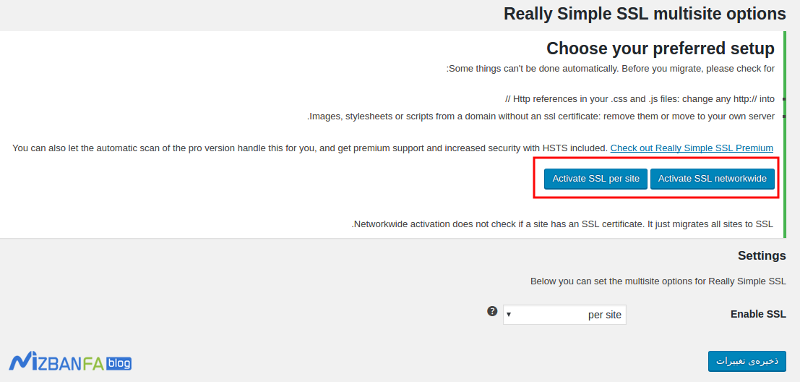آموزش نحوه نصب ssl روی وردپرس
- کد خبر: 419513
- /
- دی ۱۸, ۱۴۰۱ - 08:19
- /
- بازار, تیتر یک, سیدحمید مجتبائی
- /
- پرینت گرفتن

 سیدحمید مجتبائی – زاگرس آنلاین
سیدحمید مجتبائی – زاگرس آنلاین
یکی از آموزش هایی که کاربران وردپرس بعد از خریداری و نصب پروتکل امن SSL به دنبال اون هستن اینه که چطور سایت وردپرسی خودشونو به این پروتکل مجهز کنند و درواقع اقدام به فعال کردن ssl در وردپرس کرده و بعد از فعال سازی آدرس سایت اونها به جای http:// با https:// در دسترس باشه و داده های بین کاربران و سایت در یک محیط امن رد و بدل بشه و قابلیت شنود و پیگیری توسط اشخاص دیگه که میتونه برای هر هدفی صورت بگیره نباشه.
پروتکل امن Socket Secure Layer که به اختصار اون رو با SSL میشناسیم یه استانداردی برای کدگذاری کردن دادههایی است که توسط کاربر و سایت در حال رد و بدل کردن میباشد، بنابراین اطلاعاتی که در بستر ssl رد و بدل میشوند به صورت کاملا کدگذاری شده هستند و به هیچ وجه نمیتوان به اونها دسترسی داشت و اقدام به دزدیدن اونها کرد. استفاده از SSL از اونجایی میتونه برای ما مففید باشه که اطلاعاتمان را با قرار دادن در یک محیط امن از سوءاستفاده کردن توسط سایر افراد محافظت کنیم، میپرسید چطور؟ خُب یکی از مواردی که این روزها بیشتر اون رو مشاهده میکنیم اینه که همواره در خبرها میخونیم کسی یک صفحه برای پرداخت ساخته و توسط اون تونسته تا اطلاعات کارت های بانکی خیلی از افراد رو به سرقت ببره که به چنین مواردی در اصطلاح فیشینگ میگیم. پس اگر اقدام به تهیه SSL کردید و مراحل نصب گواهینامه امنیتی SSL رو انجام دادید و بر روی هاست خودتون نصب کردید حالا میتونید برای فعال کردن ssl در وردپرس تا انتها با ما همراه باشید، در این آموزش قصد دارم تا نحوه فعال کردن SSL در هاست سی پنل را به شما آموزش دهم. و همچنین به آموزش های مورد نیاز برای فعال کردن صحیح و اصولی ssl در وردپرس بپردازم و در نهایت به بررسی خطاهایی که در طول فعال کردن ssl در وردپرس میتونه برای شما رخ بده بپردازم.
فعال کردن ssl در وردپرس چه مزایا و معایبی دارد؟
همونطوری که در بالا به اون اشاره ای داشتم یکی از بزرگ ترین مزیت استفاده از SSL وردپرس اینه که شما میتونید تا دادهها و اطلاعاتی که بین کاربران سایت وردپرسی خودتون و سایت وردپرسی شما رد و بدل میشوند را به صورت کدگذاری شده رد و بدل کنید، بنابراین امکان استراق سمع و چک کردن این دادهها و رمزگشایی اونها هنگام استفاده از SSL وردپرس برای سایرین فراهم نخواهد شد و کاربران میتونند تا با اطمینان بیشتر در وبسایت شما مشغول به فعالیت کردن باشند. از سوی دیگه استفاده از SSL وردپرس میتونه تا تاثیر بهسزایی در بهینه سازی سایت نزد موتورهای جستجو همچون گوگل داشته باشد. طبق خبری که گوگل در حدود سه سال پیش در رابطه با استفاده از پروتکل امن SSL داشت رسما اعلام کرد برای سایتهایی که یک محیط امن برای کاربران خودشون ایجاد کرده باشند و به عبارتی از پروتکل امن https:// استفاده کرده باشند امتیاز بیشتری قائل خواهد شد که میتونید با مراجعه به صفحه HTTPS as a ranking signal جزییات این خبر را مشاهده کنید. اما در مقابل SSL وردپرس معایبی نیز دارد که بیشتر گریبان گیر کاربران فارسی زبان که در داخل کشور هستیم را شامل میشود که به دلیل عدم کارکرد صحیح و پشتیبانی ISP ها از پروتکل امن SSL وردپرس در برخی مواقع با کندی سرعت و لود سایتهایی که از https:// استفاده کردهاند مواجه خواهیم شد. بنابراین در انتخاب اینکه از پروتکل امن SSL در وردپرس استفاده کنیم یا نه باید کاملا محتاط بود. اما در طول گذشت زمان این مشکلات تا حدودی کمتر شدهاند و به نسبت قبل دیگر با چنین مشکلاتی مواجه نیستیم اما گاها باز هم پیش میاد که این مشکلات خودی نشون میدهند و باعث ایجاد دردسر تا مدت زمانی میشوند. این نکته را فراموش نکنید که چنین مشکلی صرفا در ISP های مخابراتی ایران رخ میدهد، بنابراین وقتی با کندی سرعت هنگام استفاده از SSL وردپرس مواجه میشوید به این معنی نیست که برای موتورهای جستجو و کاربران خارجی هم همین اتفاق میفته و سرعت لود سایت برای اونها هم کند خواهد بود، پس عملا از این منظر به سئو و بهینه سازی سایت ما لطمهای وارد نخواهد شد.
آموزش فعال کردن SSL در وردپرس
برای فعال کردن SSL در وردپرس و استفاده از اون ابتدا لازمه تا این پروتکل امن رو خریداری کرده و اون را بر روی هاست خودتون نصب کرده باشید که نحوه نصب ssl را در هاست سی پنل به شما آموزش دادم و برای همین موضوع اگر تاکنون نسبت به نصب ssl در هاست خودتون اقدام نکردید میتونید طبق اون آموزش پیش برید و یا اینکه از شرکتی که هاست تهیه کردید بخواهید تا نصب ssl را در هاست شما انجام دهد و سپس برای فعال کردن قابلیت ssl و تغییر پروتکل سایت از http:// به https:// اقدام کنید. حالا برای اینکه از نصب ssl و فعال بودن اون در سایت خودتون اطمینان حاصل کنید از پیشوند https:// در سایت خود استفاده کنید و سعی کنید تا از طریق پروتکل امن ssl سایت خود را مشاهده کنید، یعنی آدرس دامنه خودتون را به همراه https:// وارد کنید و سعی کنید که سایتتون را از این طریق باز کنید، اگر سایت به درستی لود شد SSL بر روی سایت شما به درستی نصب و راهاندازی شده و حالا تنها کاری که مونده اینه تا تغییرات لازم رو برای فعال کردن SSL در وردپرس انجام بدین و علاوه بر اون با تغییرات در فایل htaccess. کاربران رو به صورت ۳۰۱ به آدرس جدید سایت که همراه با https:// هست ریدایرکت کنید تا در سئو و بهینه سازی سایت شما تاثیر منفی گذاشته نشود. برای شروع فعال کردن SSL در وردپرس اولین کاری که باید انجام بدین اینه که فایل htaccess. سایت خودتون را ویرایش کنید.
ویرایش فایل htaccess.
با استفاده از ویرایش فایل htaccess. میتونیم تا تعیین کنیم وقتی کاربران طبق روال گذشته به آدرس سایت ما که با http:// بود از هر جایی که وارد شدند به صورت خودکار به آدرس سایت که حالا با پروتکل امن https:// است منتقل بشوند. اما انجام این عمل انتقال خیای امر مهمی هست و باید بهش توجه ویژه ای بکنید. از اونجایی که با تغییر پروتکل سایت از http:// به https:// آدرس های کلیه بخش های سایت تغییر میکنه در این صورت گوگل و سایر موتورهای جستجو این رو به عنوان یک سایت جدید میتونن در نظر بگیرند پس باید کاری کنیم که به موتور جستجو بگیم درواقع هر دو آدرس متعلق به یک سایت هستند. بنابراین میایم و با ویرایش فایل htaccess. کاری میکنیم تا عمل انتقال بازدیدکننده به پروتکل امن https:// به صورت ریدایرکت ۳۰۱ صورت بگیره تا به موتور جستجو بفهمونیم که درواقع محتوایی که به عنوان دوتا سایت شناسایی کرده یک سایت هستند و به مرور زمان که بسته به تعداد ایندکس های سایت در موتور جستجو و همچنین وضعیت ایندکس روزانه سایت این زمان مدتی طول میکشه تا کلیه آدرس های شما هم در موتورهایی جستجو با پروتکل امن https:// نمایش داده بشن. بنابراین وارد هاست خودتون بشید و به قسمت File Manager ّاست مراجعه کنید. سپس به دنبال فایل htaccess. باشید تا اونو ویرایش کنید، اگر چنین فایلی رو مشاهده نمیکنید تو هاست سی پنل روی منوی settings که در منوی بالا و در سمت راست قرار داره کلیک کنید و تیک گزینه برای show hidden files رو فعال کنید تا فایل های مخفی به شما نمایش داده شوند، حالا که فایل رو تونستید ببینید روی اون راست کلیک کرده و گزینه Edit را انتخاب کنید و کدهای زیر را به ابتدای این فایل اضافه کنید و در نهایت فایل را ذخیره کنید.
<IfModule mod_rewrite.c> RewriteCond %{HTTPS} !=on RewriteRule ^ https://%{HTTP_HOST}%{REQUEST_URI} [L,R=301] </IfModule>
دقت کنید که کدهای بالا قبل از # BEGIN WordPress باشند تا در اولویت قرار بگیرند چرا که در برخی مواقع دیده شده وقتی این کد در انتهای فایل قرار میگیره عملیات ریدایرکت و انتقال کاربر از http:// به https:// صورت نگرفته است. حالا برای اینکه از این مرحله مطمئن شوید آدرس سایت خودتون را به صورت عادی وارد کنید و چک کنید که آیا به آدرس https:// منتقل میشین یا نه، اگر منتقل نشدید کش و کوکی مرورگر را برای دامنه خودتون پاک کنید و مجددا این کار رو انجام بدین تا از صحن عملکرد اون مطمئن شوید. در صورت عدم انتقال میتونه به دلیل اشتباه قرار دادن کد یا وجود اختلال بخاطر افزونه و… باشه که برای این مورد باید سایت شما مورد بررسی قرار بگیره، پس اگر احیانا با چنین مشکلی مواجه شدید و موفق به حل اون نشدید در بخش دیدگاه ها اعلام کنید تا شما را راهنمایی کنم. حالا که ویرایش فایل htaccess. به درستی انجام گرفت نوبت به ویرایش آدرس های سایت ما میرسد.
ویرایش آدرس های وردپرس
بعد از ایکه فایل htaccess. سایت خودتون را برای ریدایرکت ۳۰۱ کاربران از پروتکل http:// به https:// انجام دادید حالا نوبت اینه تا آدرس های سایت خودتون را به روزرسانی کنید، منظور ما از آدرس های سایت اینه که URL های مربوط به رکورد siteurl و home که در آموزش های انتقال وردپرس اونها را مشاهده کردید رو تغییر بدین، برای این کار دوتا راه داریم که عبارتند از:
راه اول: تغییر آدرس های سایت از پیشخوان وردپرس
برای این منظور اگر به پیشخوان وردپرس دسترسی دارید ابتدا وارد پیشخوان سایت وردپرس خودتون بشید و سپس به مسیر تنظیمات> همگانی مراجعه کنید. در این مرحله همینطور که در تصویر زیر مشاهده میکنید دوتا فیلد با نام های نشانی وردپرس (URL) و نشانی سایت (URL) قرار دارند که برای آدرس سایت و نشانی که وردپرس روی اون نصب هست مورد استفاده قرار میگیرند، حالا همونطور که در تصویر هم میبینید این آدرس ها در حالت پیشفرض به صورت http:// هستند که باید اونها را به پروتکل امن https:// تغییر بدیم، بنابراین هر دو گزینه رو به https:// تغییر بدین و روی دکمه ذخیره تغییرات که در انتهای صفحه قرار داره کلیک کنید تا آدرس ها در دیتابیس تغییر داده شوند.
راه دوم: تغییر آدرس های سایت از دیتابیس وردپرس
برای این منظور ابتدا باید وارد محیط phpmyadmin سایت خودتون بشید بنابراین وارد هاست شده و به محیط phpmyadmin مراجعه کنید، سپس دیتابیسی که مربوط به سایت وردپرس شما میشه را انتخاب کرده و روی جدول wp_options کلیک کنید، البته ممکنه که به دلیل تغییر پیشوند جداول در وردپرس این نام برای شما چیز دیگه ای باشه اما در هر صورت بعد از پیشوند انتخاب شده عبارت options قرار داره، بعد از اینکه روی جدول مورد نظر کلیک کردید مشابه تصویر زیر میبینید که دوتا رکورد با نام های siteurl و home وجود دارند که باید اونها رو ویرایش کنید.
حالا همونطوری که در تصویر مشاهده میکنید روی دکمه Edit برای هر دو گزینه کلیک کنید و بعد از این مرحله در صفحه ای که براتون باز میشه آدرس سایت که با پروتکل http:// هستش رو به https:// تغییر بدین و نام دامنه رو هم براش وارد کنید، در نهایت روی دکمه Go که در انتهای صفحه قرار داره کلیک کنید تا تنظیمات برای شما ذخیره شوند. حالا همین کار رو برای هر دو رکورد انجام بدین که در صفحه ویرایش اونها چیزی مشابه زیر خواهد بود.
حالا بعد از اینکه آدرس های سایت رو ویرایش کردید عملیات افزودن پروتکل https:// به سایت شما اضافه شده و سایت با این نوع پروتکل در محیطی امن در دسترس خواهد بود.
اضافه کردن HTTPS به صفحه ورود و مدیریت وردپرس
مشابه اون چیزی که برای رد و بدل کردن داده های سایت بین کاربران انجام میگیره در Backend و یا همون پیشخوان وردپرس و صفحه ورود وردپرس هم باید داده های ما در محیط امن و کدگذاری شده ای رد و بدل بشن بنابراین لازمه تا عملیات فعال کردن SSL در پیشخوان وردپرس و فرم ورود وردپرس رو هم انجام بدیم. برای این کار کافیه تا وارد هاست خودتون بشید و در مسیری که وردپرس در اون نصب هست و معمولا در روت هاست یا همون public_html میشه فایل wp-config.php را ویرایش کنید. بنابراین فایل مورد نظر رو باز کرده و کد زیر را در مکان مناسبی از اون در بالای خط /* That’s all, stop editing! Happy publishing. */ قرار دهید.
define(‘FORCE_SSL_LOGIN’, true); define(‘FORCE_SSL_ADMIN’, true);
با افزودن این کد هنگامی که به صفحه ورود در وردپرس مراجعه کنید آدرس صفحه ورود وردپرس به همراه پروتکل امن https:// باز میشه و بعد از اینکه با وارد کردن نام کاربری و رمز عبور روی دکمه ورود کلیک کنید وقتی به پیشخوان وردپرس هم وارد بشید آدرس شما به صورت https:// خواهد بود. پس در این صورت کلیه آدرس های سایت شما چه در محیط سایت که برای عموم کاربران قابل مشاهده است و چه برای محیط مدیریت وردپرس که برای مدیران و کاربرانی که دسترسی به پیشخوان وردپرس را دارند با استفاده از پروتکل امن SSL لود شده و داده ها در محیط امن رد و بدل میشوند.
رفع مشکل عدم نمایش آیکون SSL در وردپرس
بعد از نصب و فعال کردن SSL در وردپرس یکی از مشکلاتی که تقریبا عمده کاربران با اون مواجه هستند اینه که آیکون سبز رنگ در نوار مرورگر که به صورت یک آیکون قفل سبز رنگ هستش نمایش داده نشده و صرفا عبارت https:// با رنگ خاکستری نمایش داده میشه که این عبارت هم باید حتما سبز باشه حالا به نظر شما دلیل عدم نمایش سبز رنگ این قسمت ها چی میتونه باشه؟ درست حدس زدید، برای اینکه سایت ما در یک محیط کاملا امن باشه و داده ها توسط پروتکل امن SSL در دسترس باشند باید کلیه آدرس های داخلی موجود در صفحات ما که شامل تصاویر، آدرس نوشته ها، برچسب ها، برگه ها و… هستند به این شکل باشند تا نماد سبز رنگ در آدرس بار مرورگر ظاهر بشه پس برای تغییر اونها چه راهکاری وجود داره؟! برای حل این مشکل مثل همیشه میتونید از افزونه های وردپرس کمک بگیرید. افزونه ای که میخوام به شما معرفی کنم با عنوان Really Simple SSL در مخزن وردپرس به ثبت رسیده و برای استفاده از اون کافیه تا پس از دانلود افزونه اونو نصب و فعال کنید. بعد از نصب افزونه به منوی تنظیمات> SSL در پیشخوان وردپرس مراجعه کنید و سپس مشابه تصویر زیر روی دکمه Active SSL کلیک کنید و بعد از فعال شدن اون از پیشخوان وردپرس خارج شده و دوباره وارد پیشخوان وردپرس شوید.
حالا آدرس صفحاتی که در اون آیکون سبز رنگ نشون داده نمیشد بشین، خواهید دید که مشکل شما برطرف شده و پروتکل https:// به همراه یک آیکون قفل با رنگ سبز نشون داده میشوند.
نکته مهم: تا زمانی که همه پروتکل ها به https سوئیچ نکنند، قفل SSL نمایش داده نخواهد شد. در برخی موارد ممکن است با تکنیک فوق برخی از آدرس ها به درستی لود نشوند و همچنان پروتکل HTTP به جای HTTPS در ابتدای لینک نمایش داده شود. در چنین شرایطی می توان افزونه مذکور را غیر فعال نمود سپس با فشردن کلیدهای CTRL+U به سورس وبسایت مراجعه نموده، کلیدهای CTRL+F را زده لینک هایی که http:// هستند را یافته و آن را به صورت دستی ویرایش کرد. دقت داشته باشید قفل SSL در مرورگرهای جدید طوسی رنگ است. پس برای تشخیص فعال شدن گواهی، به وجود پروتکل HTTPS در ابتدای لینک دقت کنید.
نتیجه نهایی
در این آموزش تونستیم تا با فعال کردن SSL در وردپرس با یک تیر دو نشان رو بزنیم، لوین نشون ما این بوده که پروتکل سایت خودمون را به HTTPS تغییر دادیم که برای سئو و بهینه سازی ما بسیار بسیار مناسب هست و طبق گفته موتورهای جستجو اگر از این پروتکل در سایت خودمون استفاده کنیم یک مزیت برای ما حساب شده و امتیاز بیشتری خواهیم گرفت، دومین نشون ما این بود که یکی از بزرگترین اهداف یک سایت که رعایت حریم خصوصی کاربران هست رو رعایت کنیم و با پیاده سازی امکان رد و بدل کردن داده های کاربران و سایت در محیطی امن حس اعتماد و اطمینان بیشتری رو برای کاربران خودمون ایجاد کنیم.